在win下安装linux,组建双系统
1.制作系统盘(最好用linux和windows都支持的软件,来做系统盘)
2.windows安装
这个网上教程很多,并且好多网友应该是已经用着的windows,突然想装ubuntu,所以在此就不啰嗦了-.-
3.windows安装好后,对你想要安装的linux进行分配磁盘空间
右击”我的电脑”→”管理”→”存储”→”磁盘管理”→→选择一个分区→→右键“压缩卷”→输入分配内存的大小(最好大于20G = 20480M)
4.安装ubuntu linux系统
a.分完区后电脑关机,插上制作的U盘启动盘,开机,狂按F2或者F12(电脑不同设置会有所不同,但大多是这个)设置USB启动进行系统安装,进入下图示界面,选择第一个Enter。( ACPI-Advanced Configuration and Power Interface,高级配置与电源管理)据说选择acpi=off,会导致好多硬件不能用,我没试过,想过把瘾的可以试试~
b.出现下图系统安装的引导界面,双击桌面上install Ubuntu 16.04.4LTS进行安装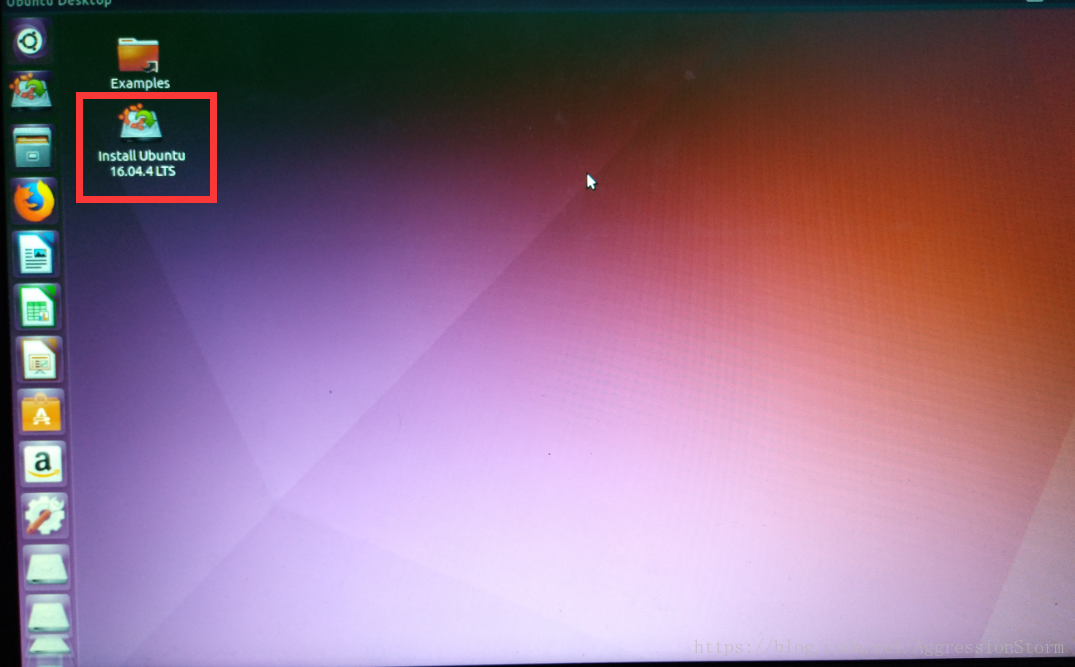 c.进入欢迎界面,在这就可以直接设置语言,点击继续
c.进入欢迎界面,在这就可以直接设置语言,点击继续
d.这推荐连下网,可能安装(要下载东西)进度会慢点,但是也省去后边再弄。大家自己选择~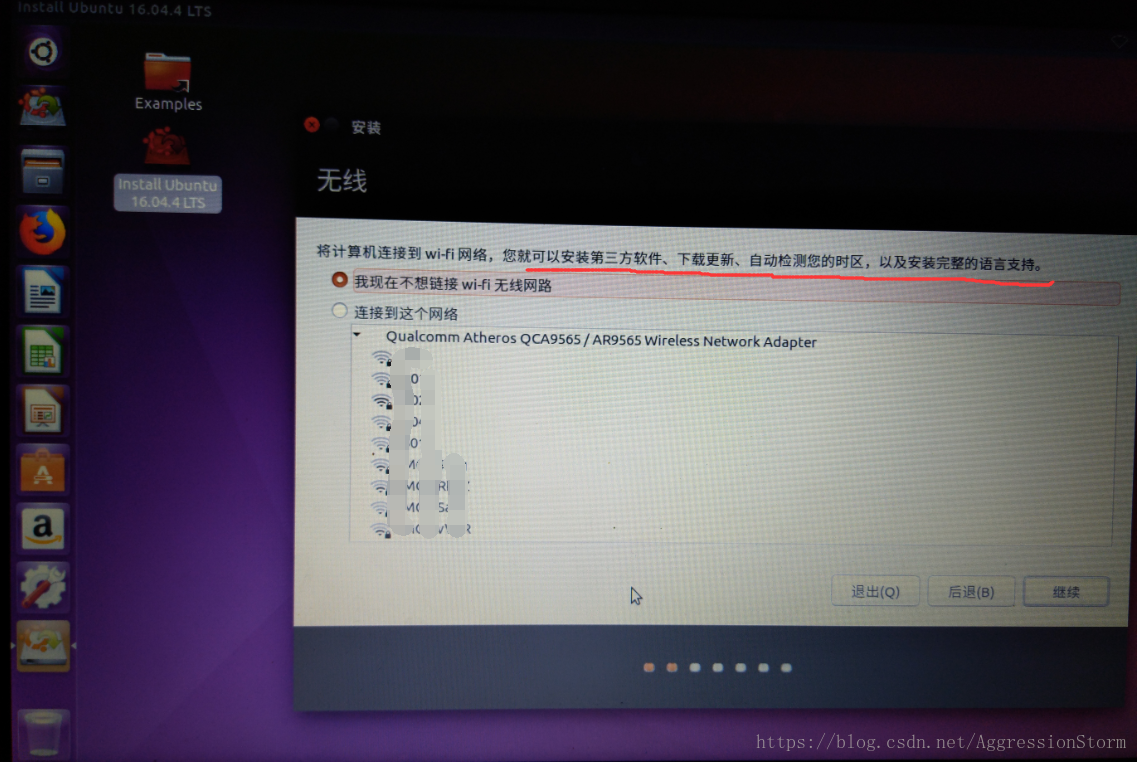 e.第一个前边连上网了,可选。第二个没必要选
e.第一个前边连上网了,可选。第二个没必要选
f.这一步一定要点“否”,否则会把你的windows系统也抹去!!!g.接下来选择第一个还是第四个,做一下简要说明:
#选择第一个共存的话,linux会自动进行分区,若是有闲置的卷/分区(前边我们通过压缩卷得到的内存空间),便会自动创建在里边。(我是这样装的 也没发现别的盘有改变,因为我完全是装来自己用,没啥特别要求足,所以个人推荐这种。)#选择第四个其他的话,linux所要存在的位置,便完全由你控制。 记得分完区了,“安装启动引导器的设备”选择你分出来的“/boot” ,再点击继续。
Ubuntu Linux可以把分区作为挂载点,载入目录,其中最常用的目录如下表所示:
目录 建议大小 格式 描述 / 10G-20G ext4 根目录 swap <2048M swap 交换空间(根据你的物理机的内存来定
,我的是4g,选择4096M)
/boot 200M左右 ext4 Linux的内核及引导系统程序所需要的
文件,比如 vmlinuz initrd.img文件都位
于这个目录中。在一般情况下,GRUB
或LILO系统引导管理器也位于这个目录;
启动装在文件存放位置,如kernels,
initrd,grub。
/tmp 5G左右 ext4 系统的临时文件,一般系统重启不会
被保存。(建立服务器需要?个人电
脑,有没有这个都行)
/home 尽量大些 ext4 用户工作目录;个人配置文件,如个
人环境变量等;所有账号分配一个工作
目录。
推荐设置连接,供大家参考:
h.设置时区,点一下中国地图,弹出shang-hai,点击继续i.键盘布局j.设置你的计算机名字,并建立一个登陆账户k.等待它自己安装完成,然后点击重启电脑。
5.重启后会出现如下界面(安装了双系统win7+ubuntu后直接默认进入ubuntu的启动项),选择你要进入的系统,点击回车进入。
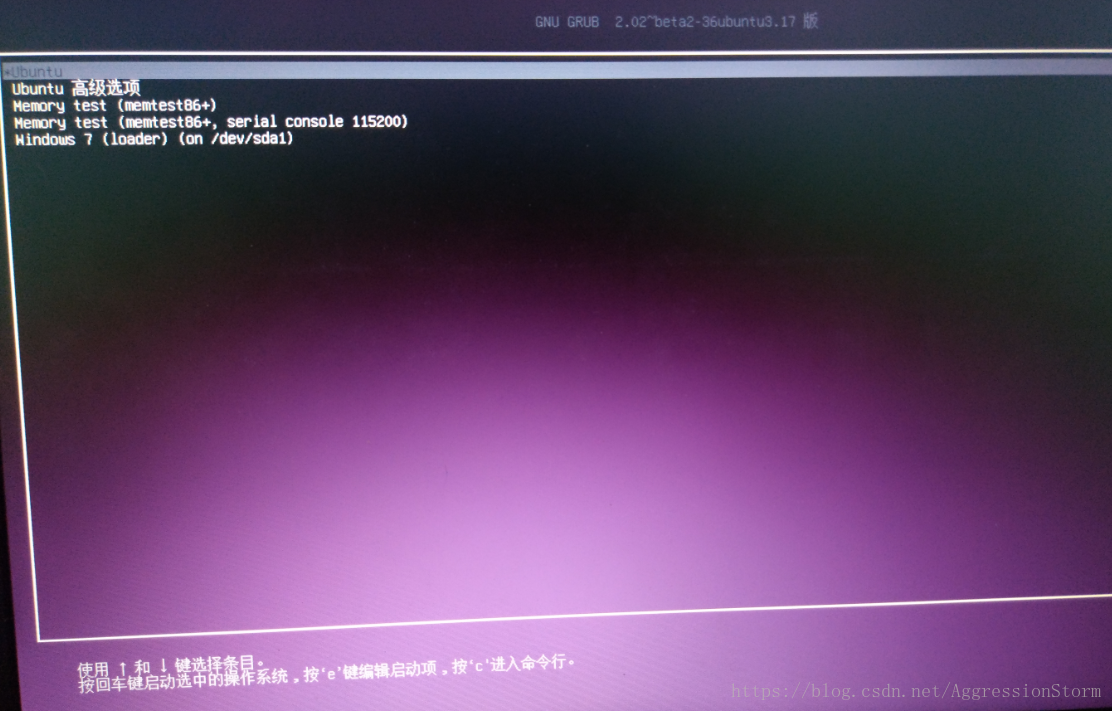
附:安装完成后可能会出现要进两次启动项,关于多启动项、系统进入的顺序等的设置,请查看我的另一篇文章:
最后,对文中提到的文章作者表示感谢!





 本文详细介绍如何在Windows系统下安装Ubuntu Linux,实现双系统共存。包括制作启动U盘、分配磁盘空间、具体安装步骤及注意事项。
本文详细介绍如何在Windows系统下安装Ubuntu Linux,实现双系统共存。包括制作启动U盘、分配磁盘空间、具体安装步骤及注意事项。
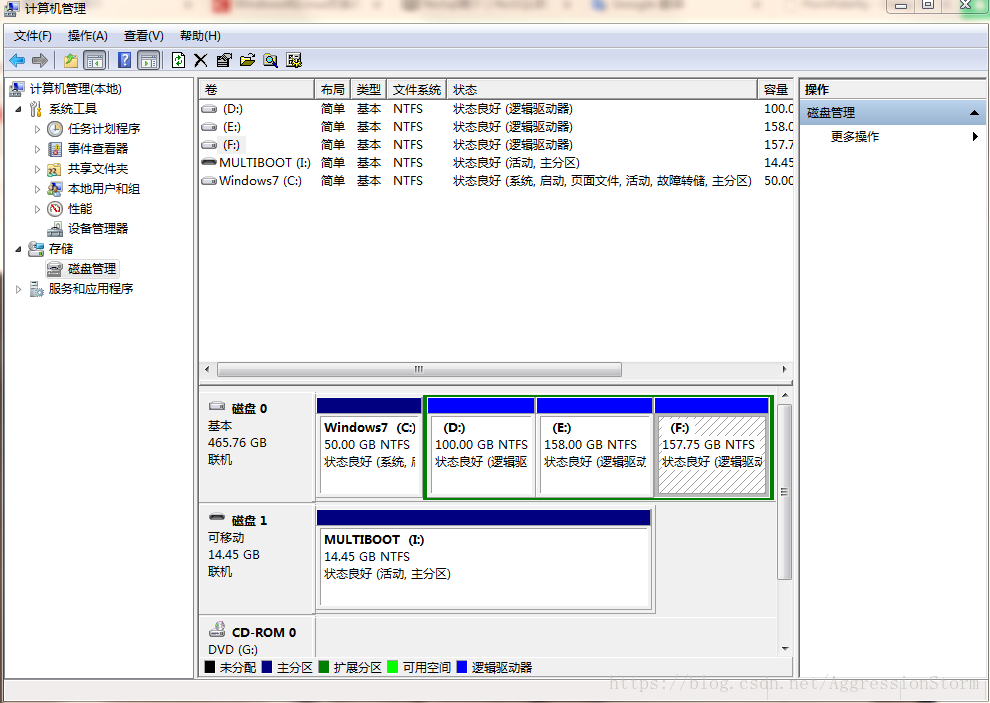

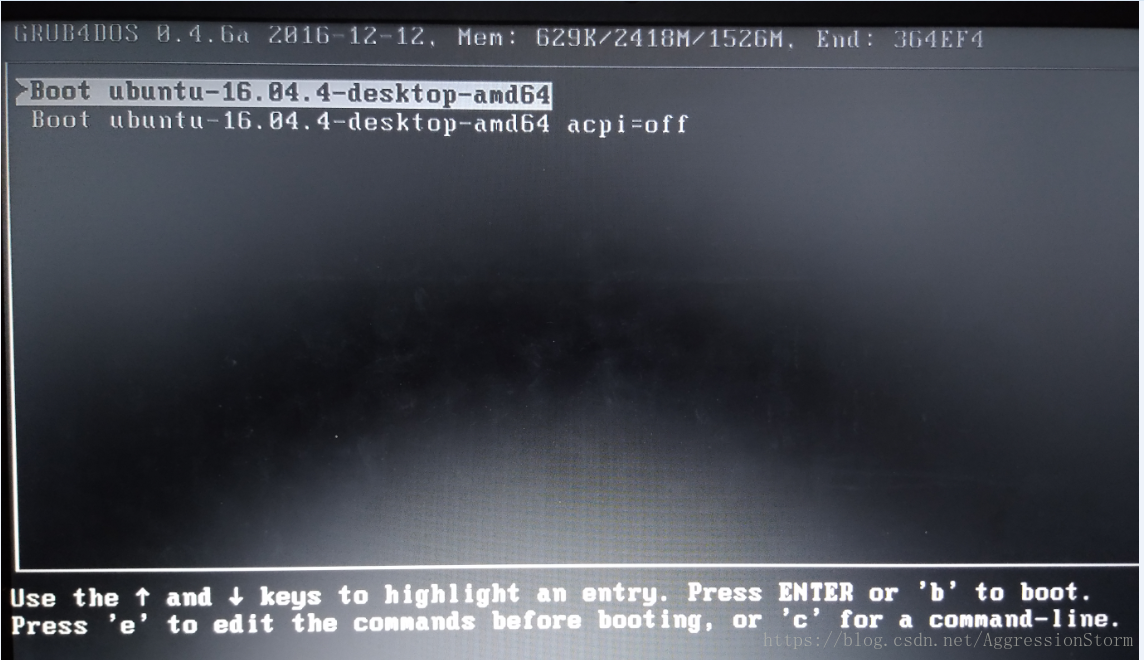
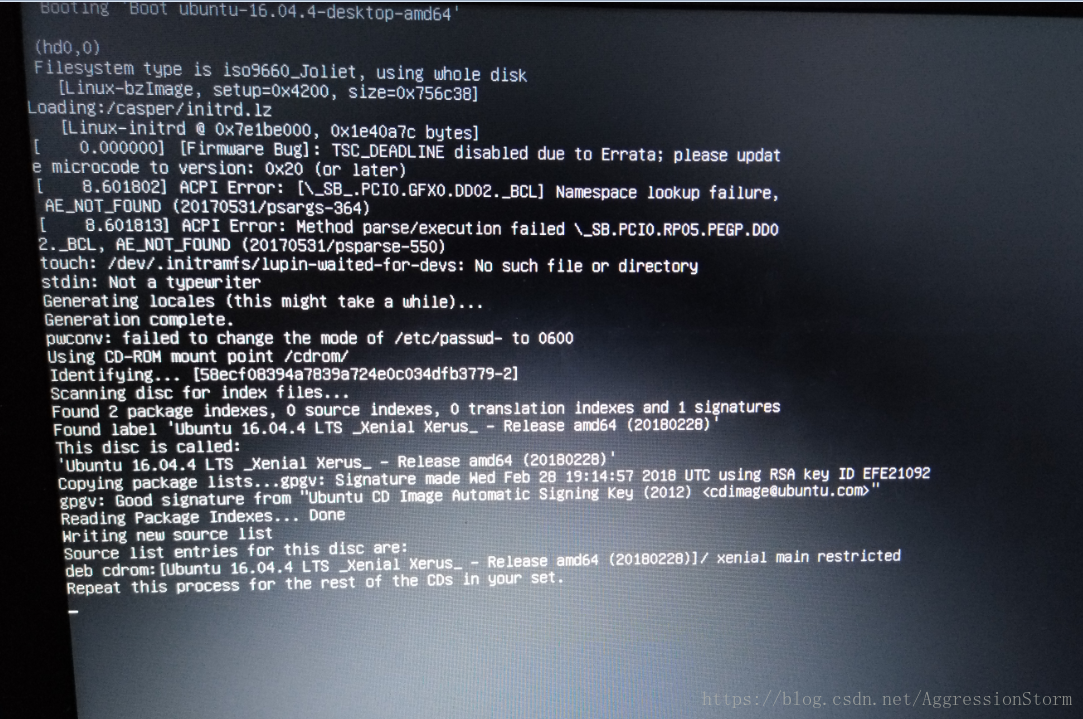
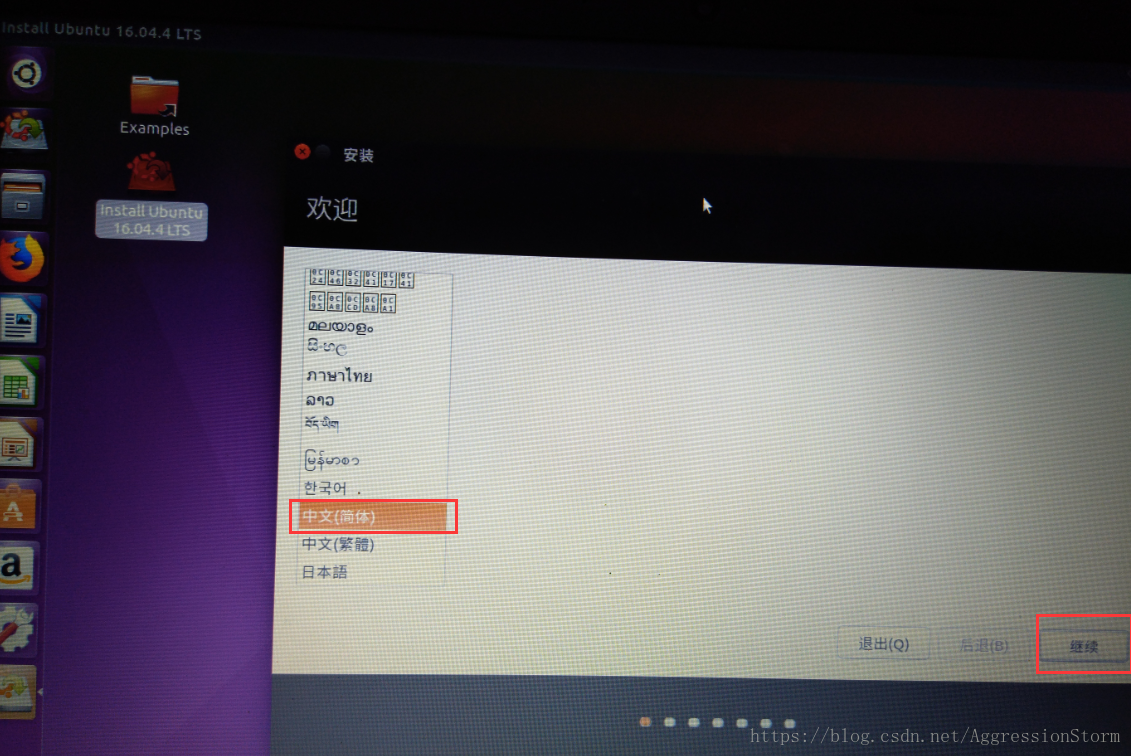
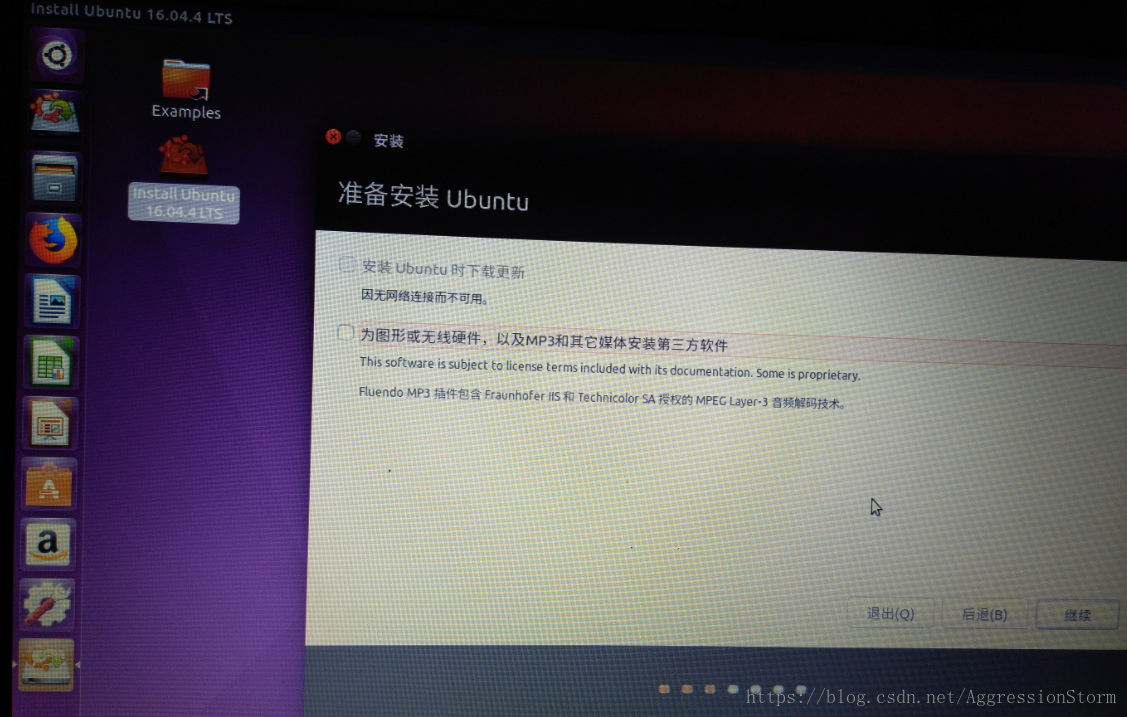
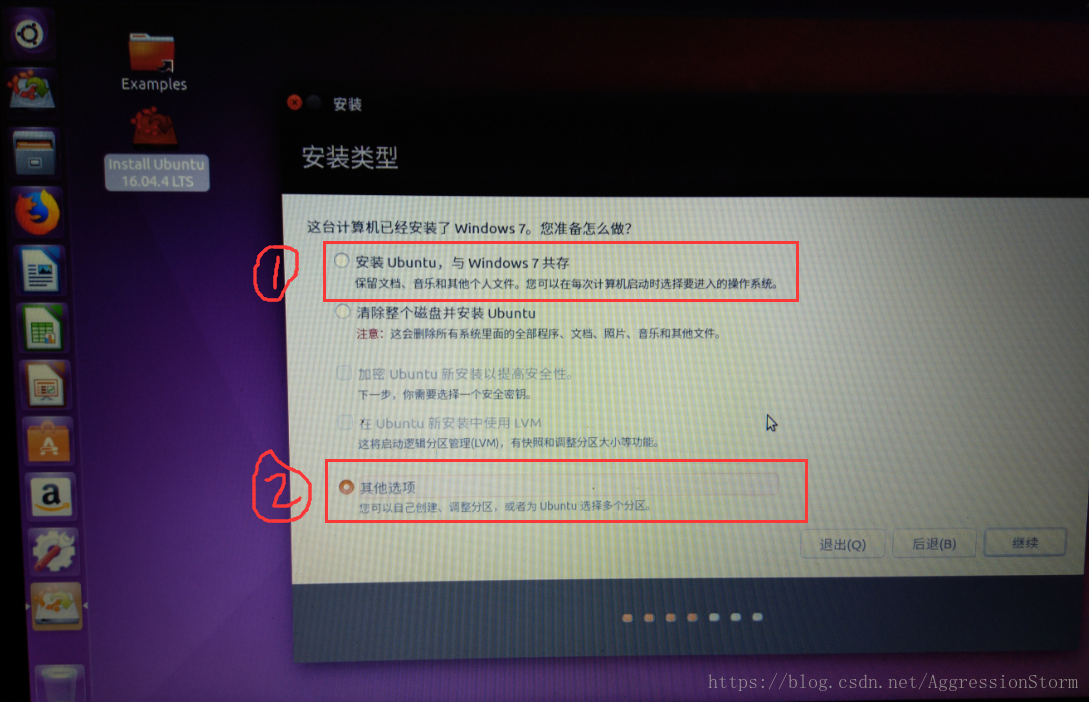
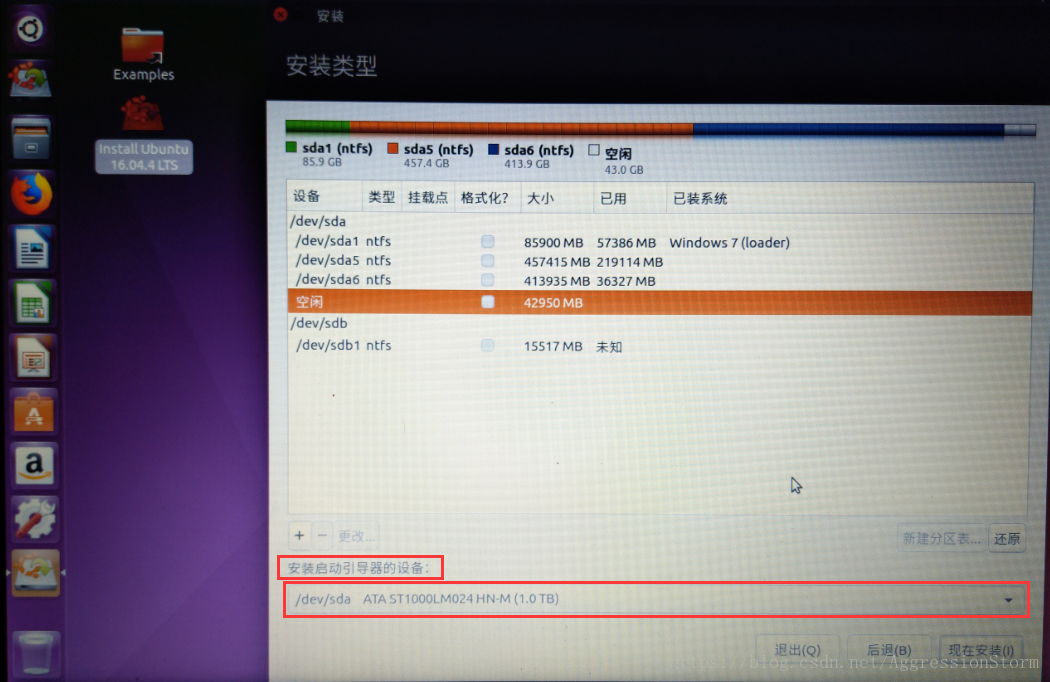
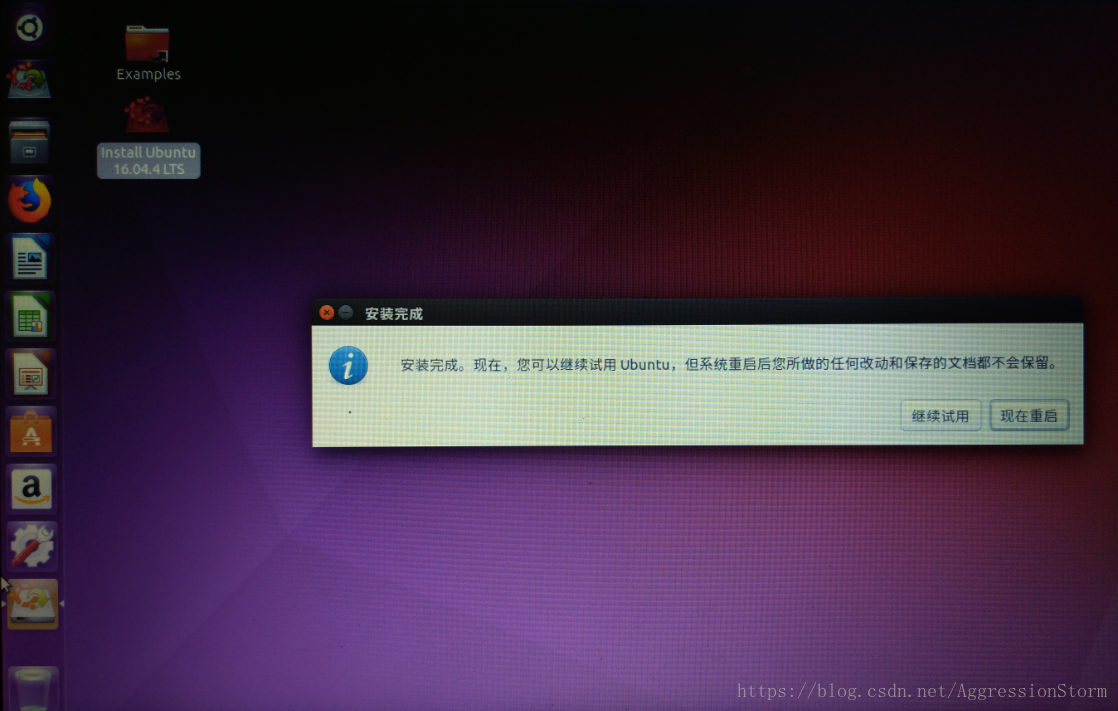
















 899
899

 被折叠的 条评论
为什么被折叠?
被折叠的 条评论
为什么被折叠?








